Справочно-правовые системы
Информационно-справочные системы, используемые в области права, обычно называют справочно-правовыми системами. Наиболее распространенными в России документальными информационными системами являются справочно-правовые системы: «Гарант», «Кодекс», «КонсультантПлюс», «Эталон». Предпочтение же той или иной системе пользователь должен отдать после знакомства с сервисом, имеющимся у каждой системы и организации поставщика услуг.
Общим, что характеризует все эти системы, является изменяемый набор баз данных, которые могут быть установлены у пользователя в зависимости от пожелания и оплаты. Много общего имеется и в принципах выполнения поиска документов, работы со списками найденных документов. В то же время каждая справочно-правовая система обладает своими особенностями в организации баз данных, видах поиска документов.
Справочно-правовые системы содержат правовую и экономическую информацию. Это первоисточники, разъяснения и комментарии, проекты законов, а также формы различных документов.
При выполнении поиска документов в справочно-правовых системах необходимо придерживаться определенного алгоритма.
1. Уяснить, что требуется найти — конкретный документ или подборку документов по заданной теме (проблеме).
2. Определить известные реквизиты (номер, дату, название и т. д.) или ключевые слова, в содержании которых в названии или в тексте документа вы уверены.
3. Выбрать способ поиска: по реквизитам, ситуации и т. д.
4. Ввести условия поиска и выполнить поиск. Не рекомендуется вводить реквизиты, в точности которых вы не уверены. Лучше дополнительно уточнить найденный список документов.
5. В ряде случаев требуемый документ проще найти по гиперссылкам, чем уточнять первоначально полученный список.
СПС «Гарант»
Как и всякая справочно-правовая система, «Гарант» позволяет проводить поиск информации, работать со списком и текстами найденных документов. Основной вид работы — это поиск документов.
Работа со справочной системой делится на три этапа:
♦ формирование запроса на поиск;
♦ работа со списком документов, полученным в ответ на запрос;
♦ работа с текстом документа.
Основная функция справочной правовой системы — поиск информации.
Система ГАРАНТ предоставляет пользователю возможность формировать запрос на поиск, основываясь на любой предварительной информации об интересующем документе или правовой ситуации. Для выбора в каждом конкретном случае того или иного вида поиска важно понимать принципы, по которым система отбирает документы. В различных ситуациях требуются различные механизмы поиска.
Выбор вида поиска зависит от того, какой предварительной информацией об интересующем вас вопросе или документе вы располагаете. В системе ГАРАНТ реализованы следующие виды поиска:
♦ Поиск по правовому навигатору (классификатору) — удобен для составления тематических подборок документов.
♦ Поиск по реквизитам — наиболее удобен для поиска документов с известными реквизитами. Для поиска достаточно внести реквизиты документа (или известную их часть) в специальную Карточку запроса, которая помимо всего прочего дает возможность поиска документа по контексту.
♦ Поиск по ситуации — особый вид поиска, позволяющий быстро решить проблему в условиях отсутствия информации о реквизитах необходимых документов.
♦ Поиск по источнику опубликования — поиск консультационного материала по печатному первоисточнику и дате опубликования. Пользуясь этим видом поиска, можно регулярно просматривать новые разъяснения и консультации специалистов, опубликованные в самых популярных изданиях.
♦ Поиск по толковому словарю — поиск толкований терминов, встречающихся в текстах правовых документов.
♦ Дополнительным видом поиска является «Базовый поиск», реализованный по принципу поисковых серверов Интернета. Пользователь набирает фразу и получает список документов.
Воспользоваться всеми видами поиска можно из Основного меню.
Основное меню делится на три блока:
♦ Блок Правовой навигатор. В этом разделе представлен полный набор правовой информации: документы, судебная и арбитражная практика, международные договоры, проекты законов, консультационные материалы и формы документов. Доступ к ним осуществляется через Тематический рубрикатор или Классификатор по отраслям права.
♦ Блок Справочная информация содержит: мониторинг законодательства, формы бухгалтерской и налоговой отчетности, календарь бухгалтера, в котором приведены сроки основных платежей в бюджет, новые документы, горячую информацию.
♦ Блок Поиск. По реквизитам, по ситуации, по источнику опубликования, по толковому словарю, ПРАЙМ — обзор изменений законодательства.
Рассмотрим более подробно виды поиска.
Базовый поиск. Окно базового поиска содержится в основном меню. Для выполнения базового поиска необходимо набрать фразу, которая, по вашему мнению, отражает проблему, и щелкнуть на кнопке Найти. Например, «оплата коммунальных услуг при временном отсутствии жильцов». Для уточнения результатов поиска имеется возможность в качестве области поиска указать: В списке, В названиях документов списка или Везде (рис. 8.2). Базовый поиск по своим принципам сильно походит на поиск в глобальной сети Интернет. Только в данном случае просматривается внутренняя база данных.
Пользуясь базовым поиском СПС «Гарант», следует помнить и о наличии других видов поиска. Некоторыми аналогами базового поиска могут служить поиски по ситуации или по классификатору, рассматриваемые ниже. Данные два вида поиска
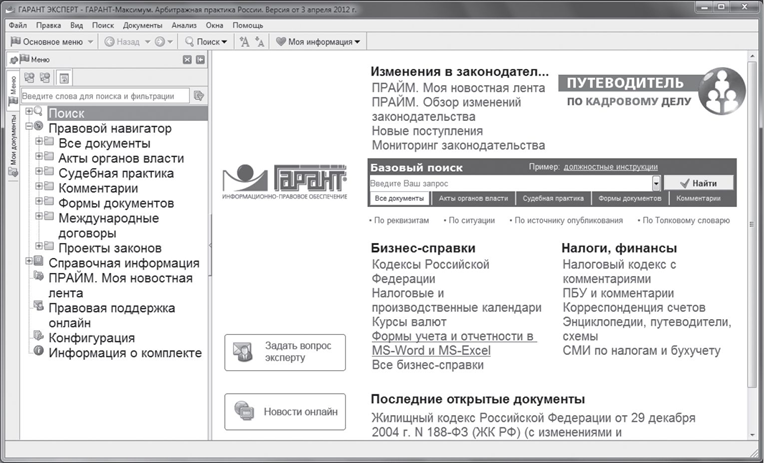
Рис. 8.1. Общий вид стартового окна «Гарант»
 Рис. 8.2. Результат базового поиска в «Гаранте»
Рис. 8.2. Результат базового поиска в «Гаранте»
|
базируются на внутреннем структурировании документов в базе данных. При известных значениях атрибутов искомых документов наиболее эффективным будет поиск по реквизитам.
Поиск по классификатору. Все документы в базе данных отнесены к определенным разделам правового классификатора, который имеет древовидную структуру. Поиск документов по классификатору осуществляется последовательным выбором соответствующего раздела. Предположим, что нас интересуют документы, регламентирующие представление результатов научной продукции на регистрацию.
Выбираем раздел Все документы — перед нами появится классификатор первого уровня, в классификаторе первого уровня перечислены общие разделы.
Среди общих разделов необходимо найти раздел, который наиболее близко относится к вопросам регулирования науки. В данном случае это раздел Здравоохранение, образование и наука... Выберем этот раздел. Перед вами появится классификатор следующего уровня: Охрана здоровья населения, Образование, Научная деятельность, Культура. Следует выбрать Научная деятельность, научные организации. В правом окне отобразится список из 8738 документов, который можно отсортировать по юридической силе, дате издания или дате последнего изменения. Среди этого списка можно обнаружить и искомый нами документ, это Приказ Министерства науки от 17 ноября 1997 г. №126 «Об утверждении положения представлений обязательного экземпляра алгоритмов и программ».
Таким образом, можно искать документы по классификатору. Конечно, последняя операция работы с большим списком неудобна, зато, с другой стороны, мы получили огромный список документов, который собственно относится к проблеме общей организации научной деятельности в стране.
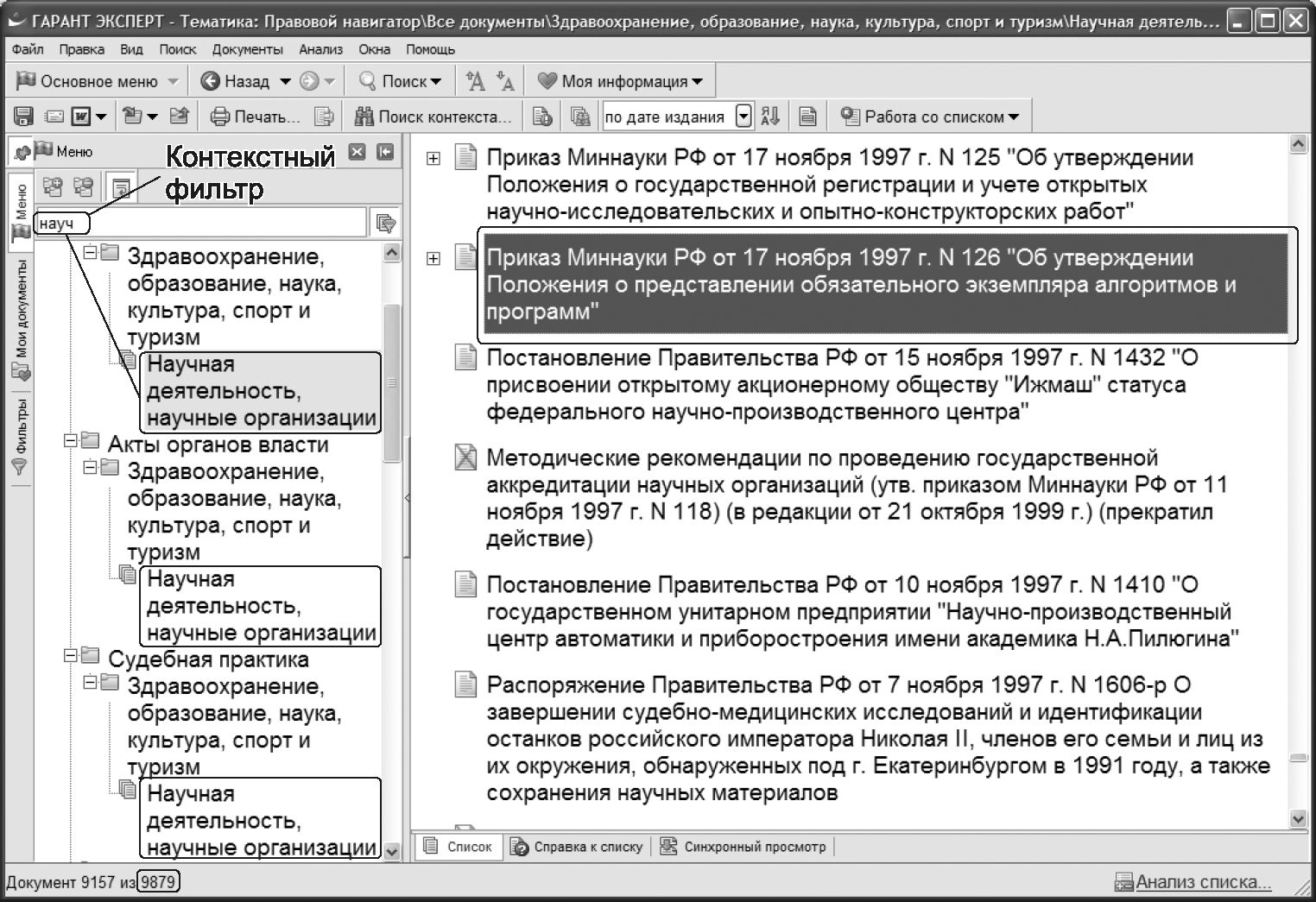 Рис. 8.3. Поиск по классификатору
Рис. 8.3. Поиск по классификатору
|
Для быстрого поиска разделов классификатора, содержащих фразу «научная деятельность», можно воспользоваться контекстным фильтром, расположенным в левом верхнем углу. Пример использования контекстного фильтра приведен на рис. 8.3. Поиск по реквизитам. Следующий вид поиска — По реквизитам. Для осуществления поиска по реквизитам достаточно выбрать соответствующий пункт списка Поиск или нажать Р7.
При нажатии кнопки Поиск по реквизитам перед вами открывается окно запроса, в котором можно задать значения следующих реквизитов: тип документа, орган/ источник, раздел/тема, диапазон дат (с какого по какое число был принят документ), номер документа, а также осуществлять контекстный поиск. Контекстный поиск можно осуществлять либо в названии документа, либо по всему тексту. Так же можно применять фильтры. Дополнительно имеется возможность задать параметры регистрации документа в Минюсте, а также территорию регулирования, статус и другие.
На вкладке Фильтры левого окна можно выбрать условия фильтрации списка найденных документов. Пользователь может также создать свой собственный фильтр.
На рис. 8.4 приведен пример карточки запроса для поиска документов, содержащих фразу «оплата коммунальных» в названии документа с применением фильтра для действующих документов с территорией регулирования «г. Барнаул».
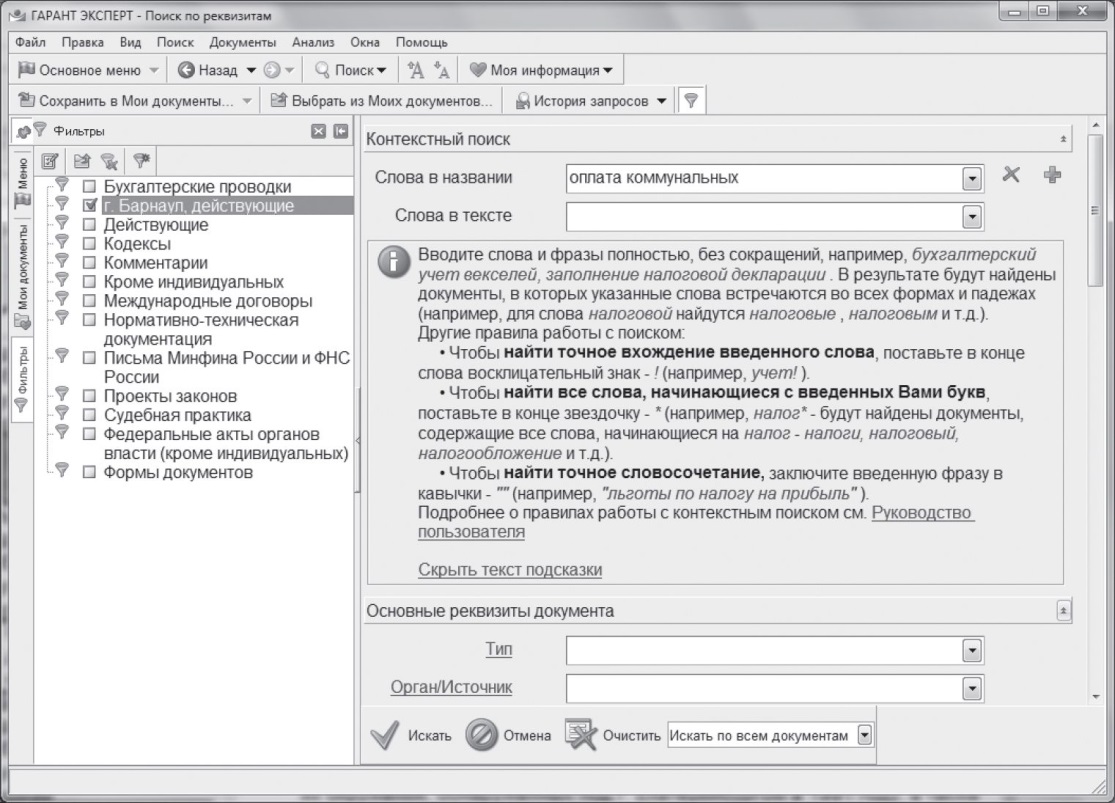 Рис. 8.4. Карточка запроса поиска по реквизитам
Рис. 8.4. Карточка запроса поиска по реквизитам
|
Поиск по ситуации. Поиск по ситуации — это особый вид поиска, применяемый в случае подборки документов, которые помогли бы решить какую-то конкретную проблему и дать информацию, чем вы должны руководствоваться при возникновении той или иной ситуации. Критерием отбора документов являются ключевые слова, описывающие проблему, ситуацию.
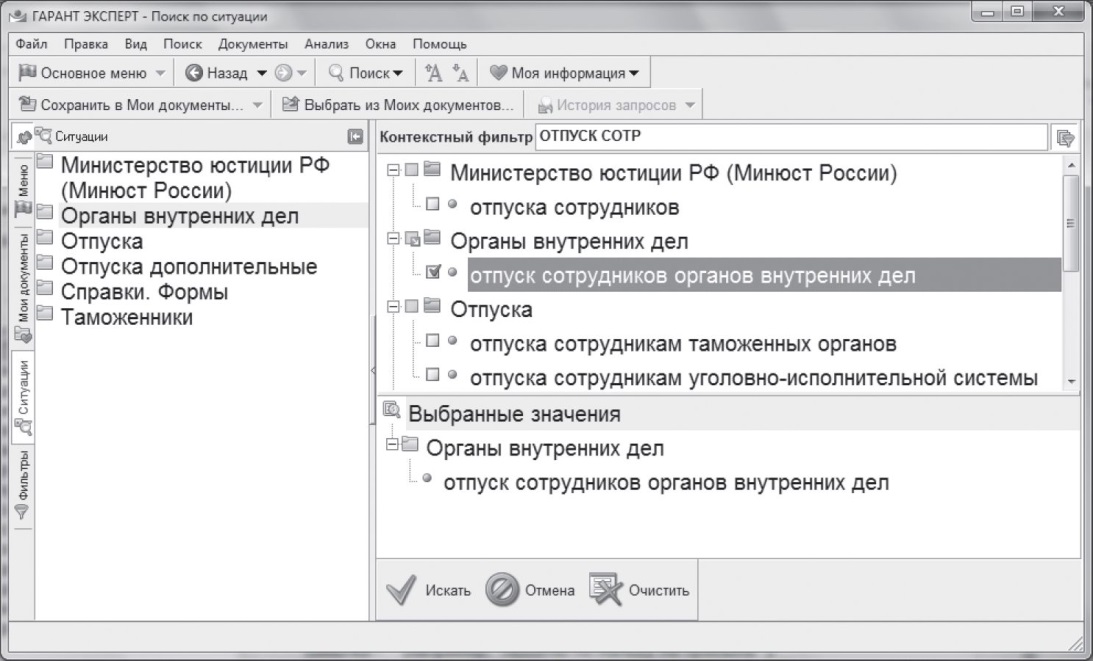 Рис. 8.5. Поиск по ситуации
Рис. 8.5. Поиск по ситуации
|
После выбора соответствующего вида поиска перед вами появится диалоговое окно с древовидной структурой ситуаций. Для быстрого поиска требуемой ситуации можно воспользоваться контекстным фильтром, расположенным в правом верхнем углу.
Предположим, что вас интересуют документы, регламентирующие отпуска сотрудников органов внутренних дел.
Наберем в поле контекстного фильтра фразу «отпуск сотр». В дереве ситуаций раскроются ветви, содержащие, набранный контекст. Вторая ветвь является нашей ситуацией. Отмечаем ее и выполняем поиск.
Поиск по источнику опубликования. Следующий способ — поиск по источнику опубликования. Для осуществления поиска по источнику опубликования достаточно в главном меню нажать соответствующую кнопку, при этом развернется список источников опубликования. Если вы считаете, что искомый вами документ опубликован в журнале «Гражданин и Право» за 2011 г., то следует выбрать данный источник в списке, и перед вами появится список статей, опубликованных в данном журнале.
Поиск по толковому словарю. Следующий вид поиска — поиск слов и терминов по словарю терминов. Часто в текстах правовых документов встречается большое количество терминов и определений, благодаря толковому словарю вы можете получить их толкование. Например, вас интересует значение слова «сервитут». Набрав, соответствующее слово в контекстном фильтре, получаем набор ссылок на документы. Перемещаясь по ссылкам в левом окне, получаем соответствующие фрагменты документов в правом окне.
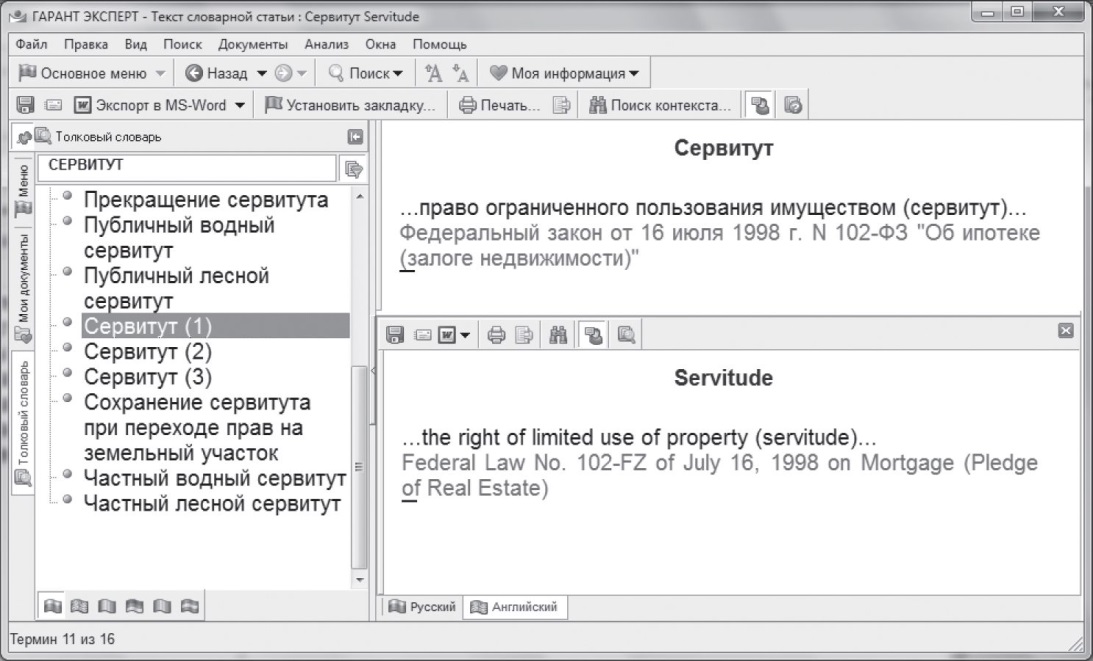 Рис. 8.6. Поиск по толковому словарю
Рис. 8.6. Поиск по толковому словарю
|
Работа со списком. Как мы уже видели, в некоторых случаях список документов, найденных по интересующему нас вопросу, достаточно велик, и хотелось бы побыстрее найти в этом списке конкретный документ. Справочно-правовая система «Гарант» предоставляет возможность выполнять различные операции со списком — это уточнение списка, сортировка списка, контекстный поиск и сохранение списка найденных документов в папке. Контекстный поиск выполняется не только в списке документов, но и в ряде других диалоговых окон. Особым действием является постановка документа на контроль.
В том случае, когда ваша деятельность часто связана с нормами каких-либо законов, важно своевременно получать информацию об их изменении. СПС «Гарант» позволяет поставить на контроль любой документ, содержащийся в базе, включая утратившие силу законы и статьи комментариев. Постановка на контроль документа из списка производится при помощи пункта меню Анализ ► Поставить на контроль. Просмотреть список документов, стоящих на контроле можно при помощи папки На контроле из панели управления (рис. 8.7). В случае обновления документов, стоящих на контроле, при запуске системы появляется информационный знак. Рядом с названиями измененных документов в панели управления появляется также
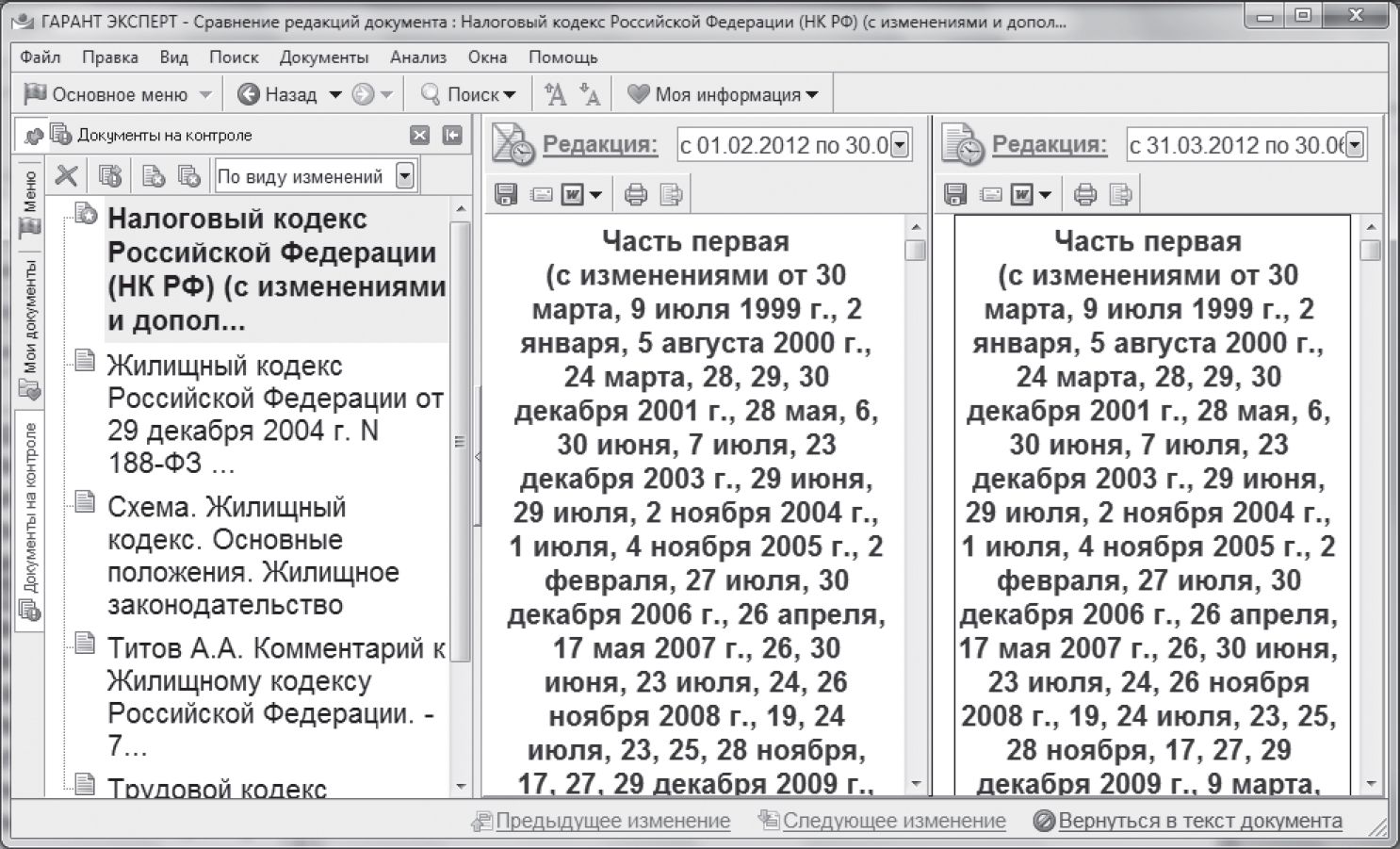 Рис. 8.7. Документы на контроле
Рис. 8.7. Документы на контроле
|
информационный знак. У пользователя имеется возможность снять отметки об изменении как у отдельных документов, стоящих на контроле, так и у всех сразу.
Работа с текстом документов.После того, как вы нашли нужный документ, вы начинаете работать непосредственно с текстом документа. Документы в справочноправовых системах снабжены гиперссылками, переход по которым позволяет быстро находить информацию, на которую ссылается документ. Переход по ссылкам возможен как внутри документа, так и на любой другой документ, содержащийся в справочно-правовой системе.
Так же у вас есть возможность контекстного поиска необходимых слов, фраз, возможность делать закладки, получать справку о документе, получать информацию о ссылках на документ и из документа, непосредственно экспортировать документ в текстовый редактор Word, в файл или выводить на печать документ. Для структурированных документов большого объема имеется возможность работы с содержанием.
Текст документа имеет различную окраску: зеленым цветом с подчеркиванием определены слова, фразы, щелчок указателя мыши по которым обеспечивает переход в соответствующие места в документе. Синим цветом выделен заголовок документа. Сиреневым цветом отмечены собственные комментарии разработчиков системы (данные слова, фразы отсутствуют в реальном документе, но позволяют пользователю лучше ориентироваться в сведениях о ходе принятия, о времени вступления в силу документа и т. д.). Оливковым цветом с зачеркиванием сопровождаются части документа, утратившие силу.
Комментарии. Существенной новинкой системы Гарант F1 является возможность пользователю вставлять собственные комментарии в текст документа. При этом комментарии каждого пользователя хранятся отдельно и доступны для просмотра только ему.
Закладки. Если вы нашли интересующие вас места в тексте документа, а документ слишком большой, то, чтобы не осуществлять постоянный поиск, можно установить закладки. Установить закладку можно при помощи пункта меню «Документы — установить закладку». Просмотреть созданные закладки можно в левом окне на вкладке «Мои документы».
Машина времени. С течением времени во многие нормативные документы вносится множество поправок. В практической деятельности юриста может возникнуть необходимость в версии документа, действовавшей в определенный период времени. Для получения такой версии документа в системе «Гарант» предусмотрена «Машина времени». При просмотре текста документа на панели инструментов появляется календарь, выбрав в котором требуемую дату, вы получите копию документа, актуальную в соответствующий момент времени.
Экспорт в Word. Финалом работы с текстовыми документами может быть печать всего документа или выдержек из него. Поместить текст в редактор Word можно простым нажатием соответствующей кнопки.
Дата добавления: 2016-10-26; просмотров: 9723;










